很多Windows用户常常会碰到一个大麻烦,那就是C盘满了。系统文件啊、应用程序呀、缓存文件之类的,默认都会存在C盘。用的时间长了,各种各样用不着的文件就可能把C盘塞得满满当当的。这样一来,系统运行起来就会很慢,严重的时候还会崩溃呢。接下来,给大家说一些常见又有用的清理办法,这些办法能帮你把C盘的空间释放出来,让你的电脑跟新的一样好用。
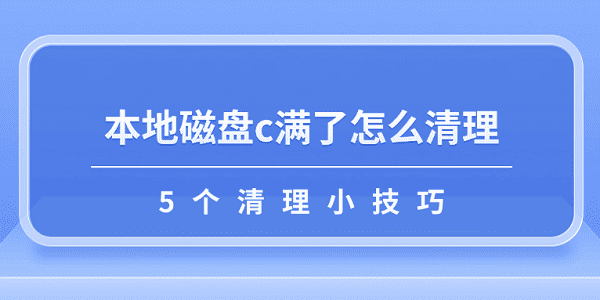
一、清理Windows自带的磁盘清理工具
Windows系统有个磁盘清理工具,这工具是系统自带的。这个工具用来清理C盘空间,既简单又有效。它能够自动扫描系统里的临时文件、回收站文件以及系统缓存等这些不必要的文件,然后把它们清理掉。
先按下Win键和S键,这样就能打开搜索框了。接着,在搜索框里输入“磁盘清理”这几个字。之后,再去点击搜索结果里出现的“磁盘清理”选项。
在弹出的窗口中,选择C盘,然后点击“确定”。
工具会对C盘进行扫描,查找可清理的文件。扫描结束以后,你就能挑选想要删除的文件类型了,像临时文件、系统出错时的内存转储文件、Internet临时文件之类的都可以选。
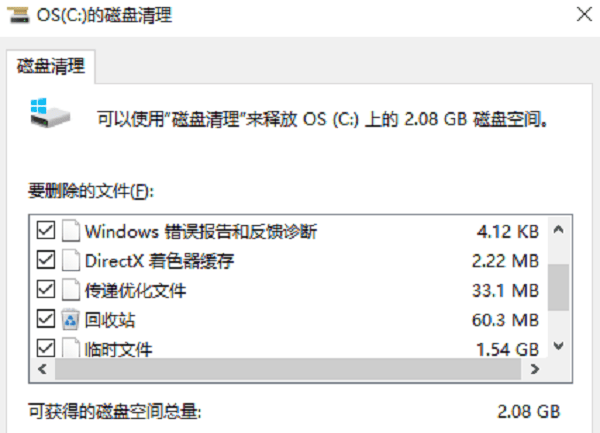
先选中要清理的文件,接着点击“确定”按钮,再点击“删除文件”来确认清理工作。
磁盘清理工具会自动删除选中的文件,释放C盘空间。
二、卸载不常用的软件和应用程序
日子一天天过去,咱们的电脑里也许会积攒好多不再用的软件或者应用程序呢。这些软件和程序占了磁盘好大一块地方。要想释放C盘空间呀,把这些没用的软件清理掉是个很有效的办法。
先按下Win键和I键,这样就能打开设置界面了,然后在界面里选择“应用”这个选项。
当你点击“应用和功能”的时候,电脑上所有已经安装的软件就会出现在你眼前。
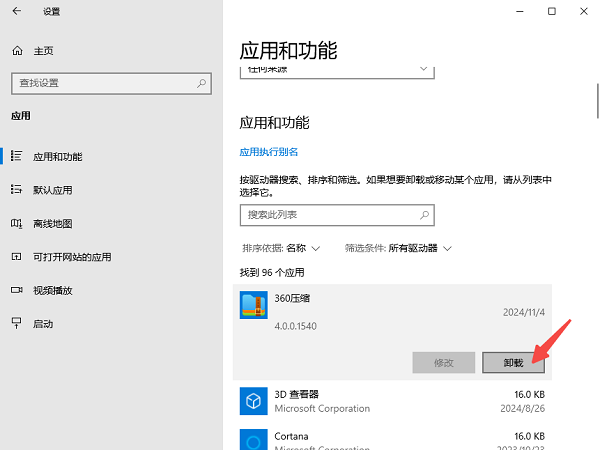
如果有一些软件你不常用或者根本不需要了,那就找到这个软件,在它名字的右边有个“卸载”按钮,点击这个按钮之后,按照系统给的提示操作,就能把软件卸载掉啦。
三、使用百贝C盘助手进行深度清理
要是你想更全面且高效地清理C盘,不妨试试百贝C盘助手。这是个专门针对C盘空间做优化而设计出来的软件,它能迅速扫描垃圾文件、缓存文件、临时文件之类的东西,然后把它们清理掉。
点击此处下载并安装百贝C盘助手。
当我们打开软件之后,在主界面上找到并点击“系统清理”按钮,这时软件就会迅速对C盘进行扫描,找出那些无用的文件。
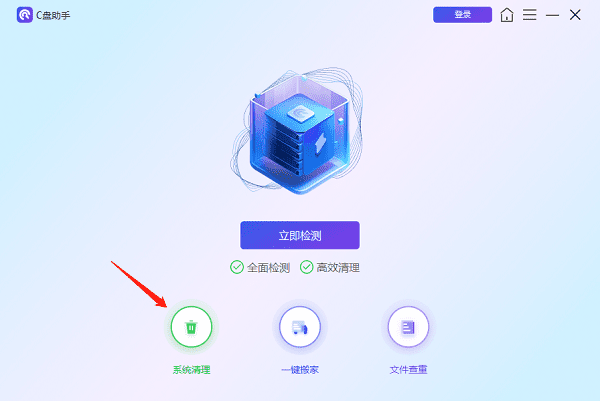
软件扫描完之后,就会把能清理的文件类型罗列出来,像临时文件、安装包、没什么用的日志文件之类的都在其中。
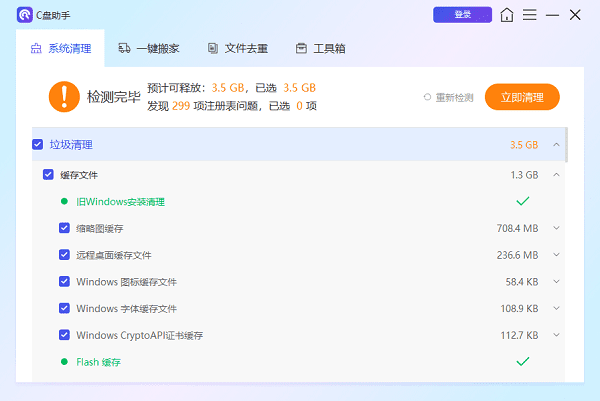
先挑出你想要清理的项目,然后再去点击“立即清理”这个按钮。这么一来,软件就会着手删掉那些被选中的文件,从而把C盘的空间给释放出来。
C盘空间要是很紧张的话,你就能用“一键搬家”这个功能把大文件从C盘挪到别的硬盘分区去。这么做呀,能释放出好多空间呢。就好比我之前C盘快满了,用这个功能把一些大的视频文件搬到D盘之后,一下子就多出来好几个G的空间。
四、清理浏览器缓存和历史记录
C盘的空间会被浏览器缓存、历史记录以及Cookie文件占据。要是定期把这些文件清理一下的话,就能够释放空间,而且还能让浏览器的运行速度变快呢。比如说,有时候你感觉电脑变卡了,一查发现C盘满了,很大可能就是这些文件在捣鬼,清理之后电脑往往就能顺畅一些。
拿Chrome浏览器来说,在它的右上角有个菜单图标(是三个竖点的样子),我们点击这个图标后,再去选择“设置”选项。
在“隐私和安全”选项下,点击“清除浏览数据”。
在弹出的窗口里,要先选择好时间范围。然后,把“缓存的图片和文件”以及“Cookie及其他站点数据”这两项都勾选上。最后,再去点击“清除数据”这个选项。
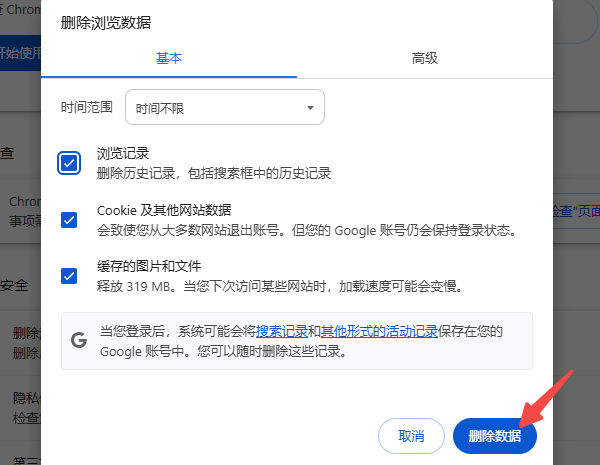
五、清理系统还原和影像文件
系统要是出故障了,系统还原功能就能把系统恢复到以前的状态。不过呢,这功能会占好多硬盘空间。那怎么办呢?你可以把旧的系统还原点清理一下,这样就能腾出空间来了。
在搜索框中输入“创建还原点”,点击搜索结果。
在“系统属性”窗口中,选择“系统保护”选项卡。
先点击“配置”,接着选中“删除”按钮,这样就能把旧的还原点清理掉了。
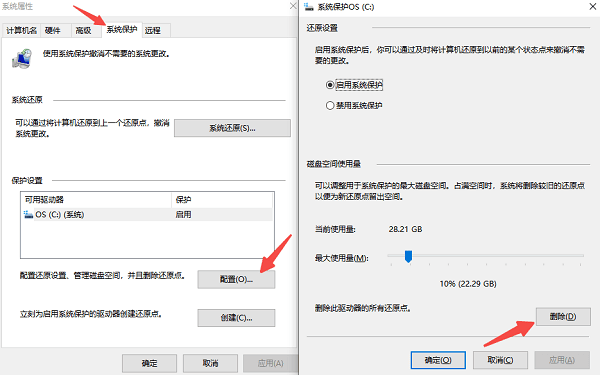
本地磁盘C满了该怎么清理呢?上面说的就是清理方法啦,希望能给大家帮上忙哦。要是碰到网卡、显卡、蓝牙、声卡这类驱动方面的问题呀,那就可以把“驱动人生”下载下来,用它来检测和修复。而且呢,“驱动人生”还挺厉害的,它能支持驱动下载、安装,还能做驱动备份之类的事儿呢,在安装驱动的时候也很灵活。











